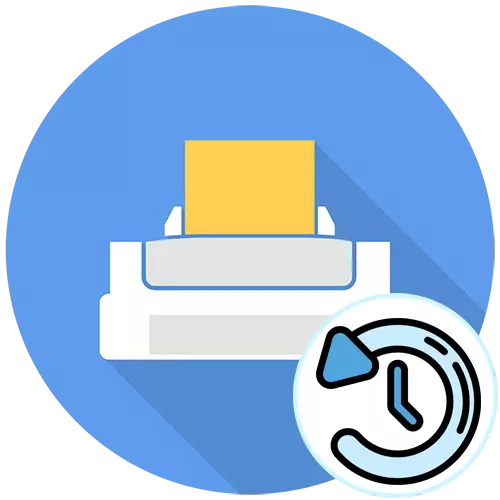
Mokhoa oa 1: E hahiloe tšebetso ea tokomane ea tokomane
Hoo e ka bang Pritere e 'ngoe le e' ngoe e na le letoto le tloaelehileng la lipampitšana tsa tloaelo tse kentsoeng khomphuteng le mokhanni. Tsena li kenyelletsa mosebetsi oa ho boloka litokomane tsa ho boloka kamora ho hatisa, ho lumella ho boloka nalane. Le ha ho le joalo, khetho e tla hloka pele ho kenya tšebetsong se etsahalang:
- Bula menyu ea ho qala le ho letsetsa "lipara".
- Khetha Sesebelisoa sa "Sesebelisoa".
- Ka sehlopha se ka letsohong le letšehali, e-ea sehlopheng sa "bahatini le barekisi".
- Lethathamong, fumana mohatisi o ne a batla ho hlophisa le ho e sutumelletsa ka konopo ea toeba ea Letsoho.
- Ho tla ba le likonopo tse 'maloa tsa ho sebelisana le lisebelisoa. Hona joale u khahloa ke "Tsamaiso".
- Ho menyu e hlahang, fumana "thepa ea khatiso" e ngotsoeng "ebe e tobetsa ho eona ho ea menu e loketseng.
- Ho ba ka "tab" e tsoetseng pele, sheba lebokose le haufi le "boloka litokomane kamora ho hatisa".
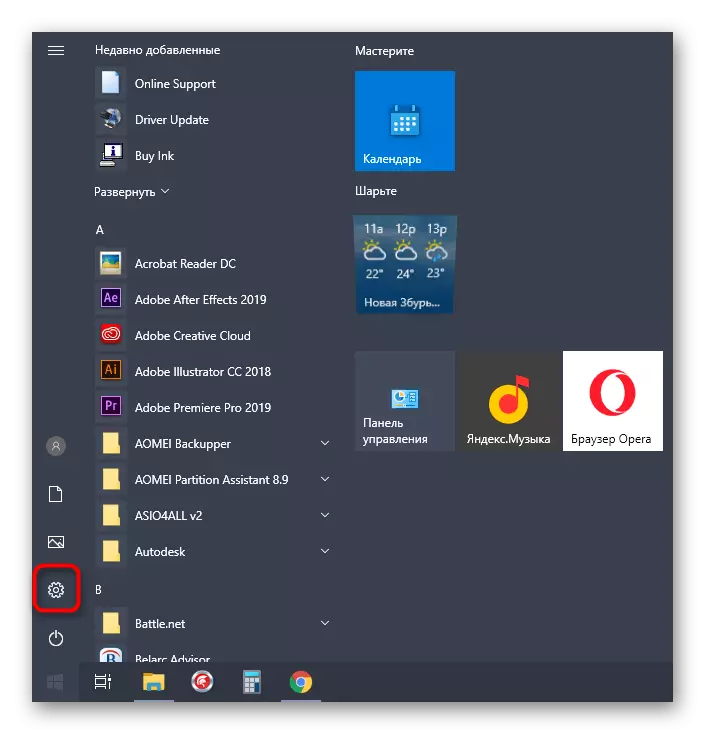
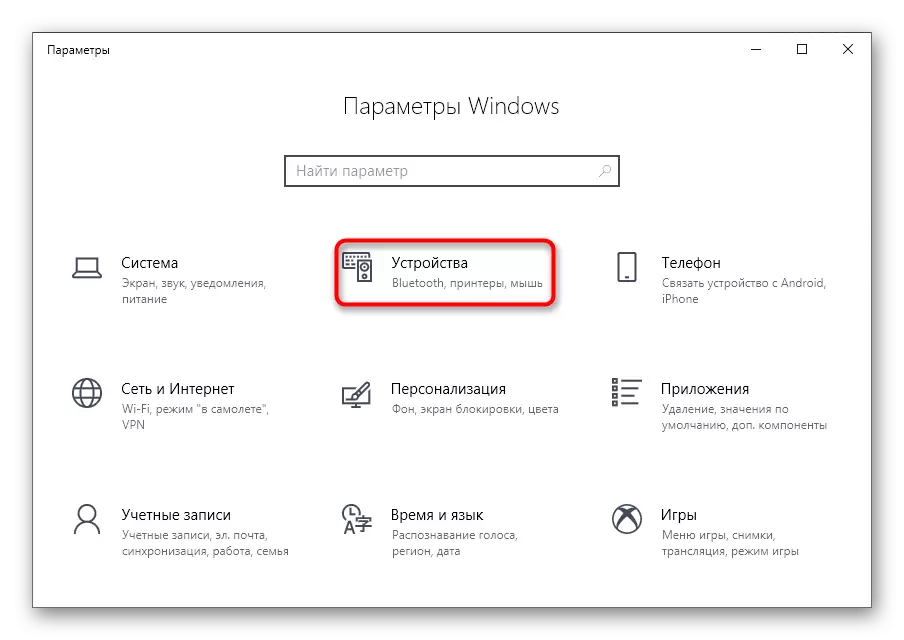
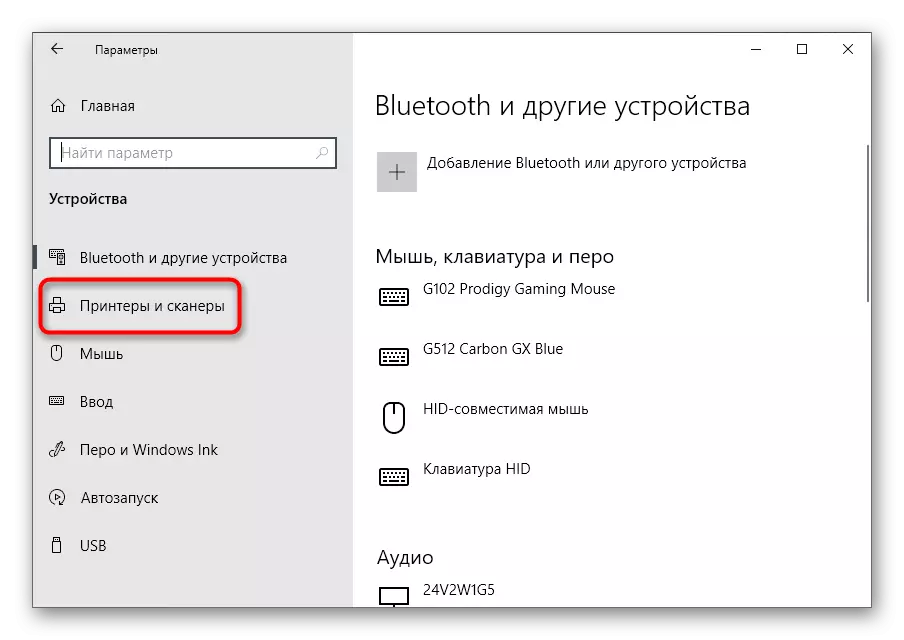
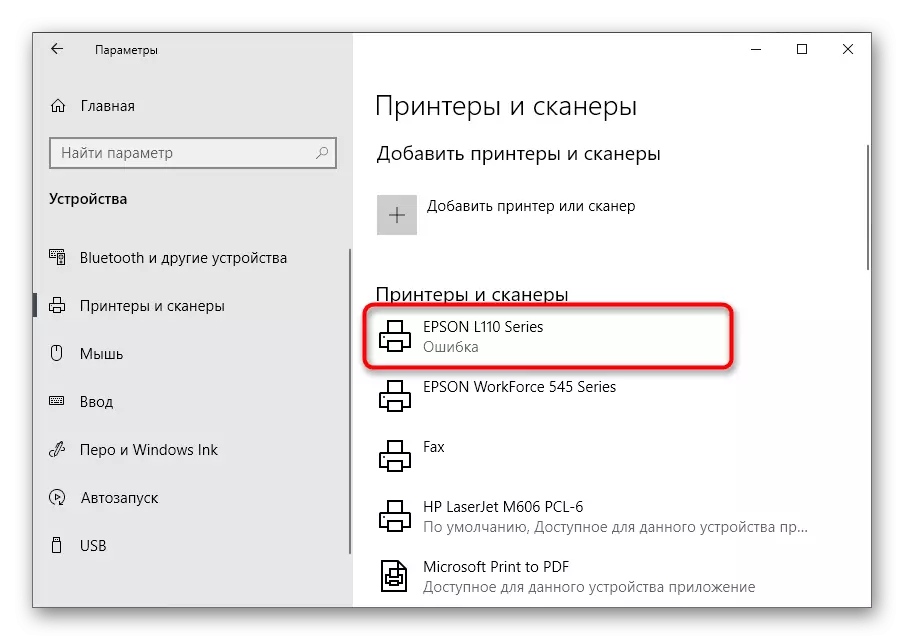
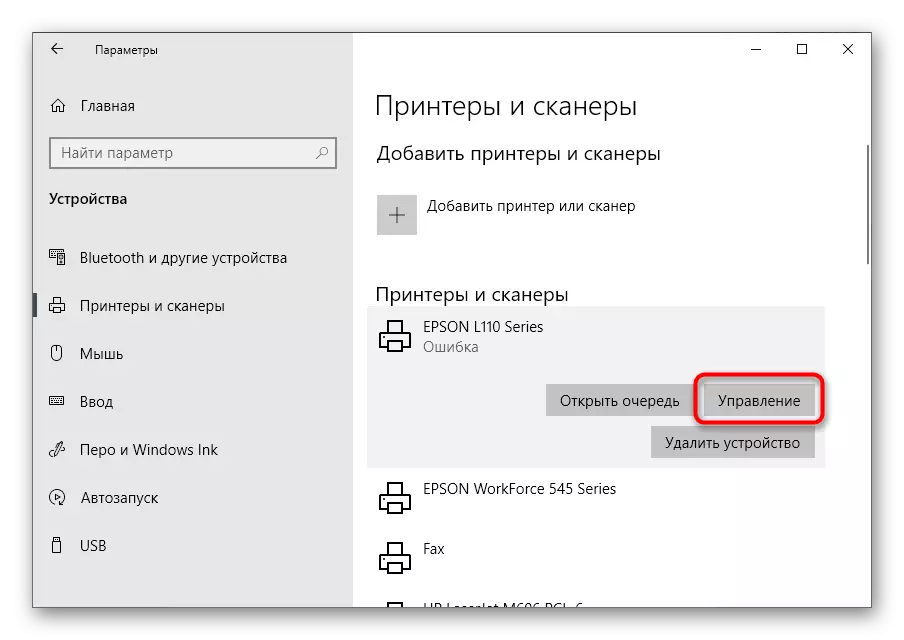
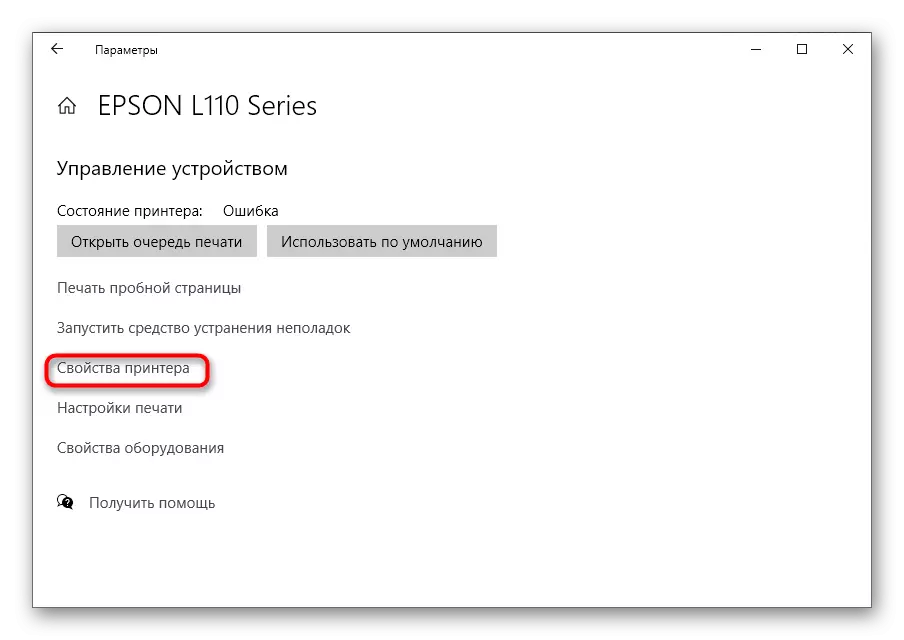
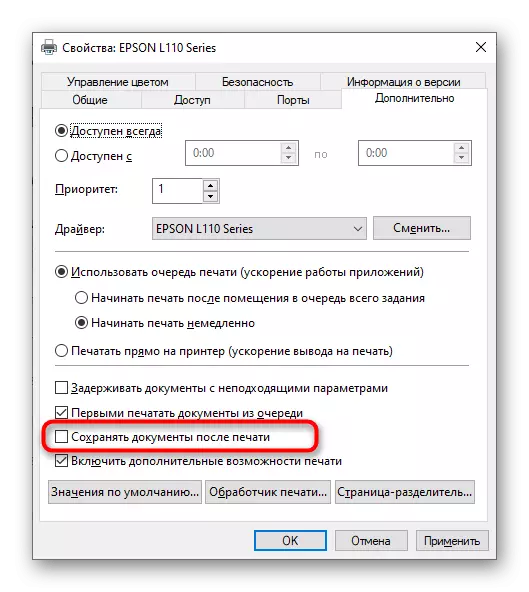
E lula feela ho romella sengoloa leha e le sefe ho hatisa ho hlahloba hore na sesebelisoa sena sa polokelo se sebetsa joang. Foldara e nang le faele e lokela ho bontšoa ka boeona, 'me haeba sena se sa etsahale, se se ke sa e fumana ka mabitso kapa lits'oants'o tsa sesebelisoa se tla tsoela pele ho boloka lifaele tsohle.
Mokhoa oa 2: Window "khatiso ea setšoantšo"
Bakeng sa li-carints tse ling, "Boloka kamora ho hatisa" e le teng ka tsela e le 'ngoe, ho tlohela ho kena ka nako ea khatiso. Ka linako tse ling pale e bolokoa ka boikemelo, mohlala, ha sesebelisoa se laoloa ka nako e tšoanang ho tsoa likhomphutha tse 'maloa. Leha ho le joalo, ha ho letho le tla kena-kenana le fensetere e bulehileng ebe u bona hore na ho ngoliloe.
- Ka har'a lisebelisoa tse tšoanang tsa lisebelisoa tsa lisebelisoa, khetha "Printa ea Prince".
- Bula "tšebeletso" tab, moo ts'ebetso e hlokahalang e leng teng.
- Har'a lethathamo la lisebelisoa tsohle tse fumanehang, fumana "queue" ebe o tobetsa konopo ea mouse le letšehali ho thibela
- Bonana le litokomane tse seng li le moleng kapa li se li hatisitsoe, ka mor'a moo e le sebakeng se abetsoeng sena ka ho khetheha.
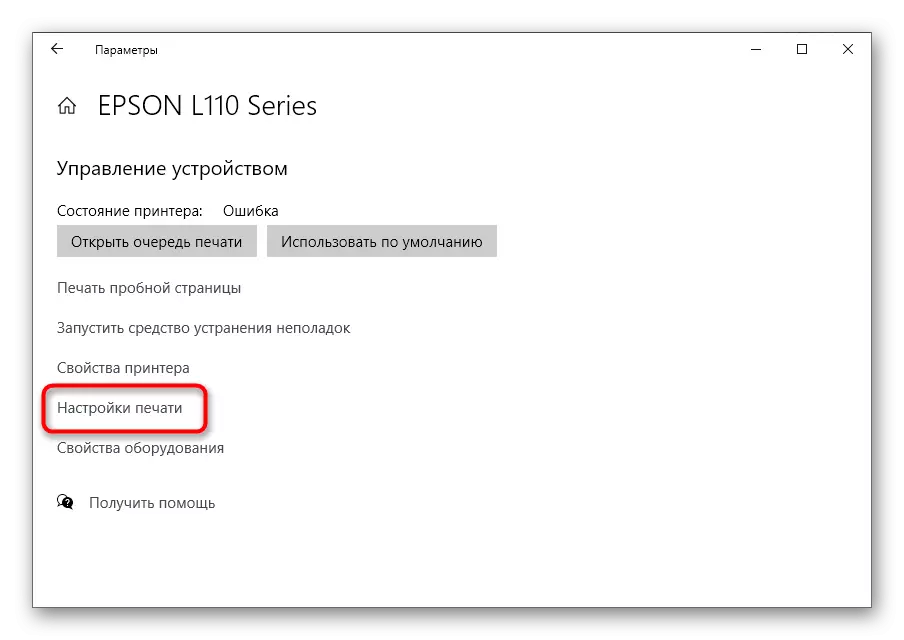
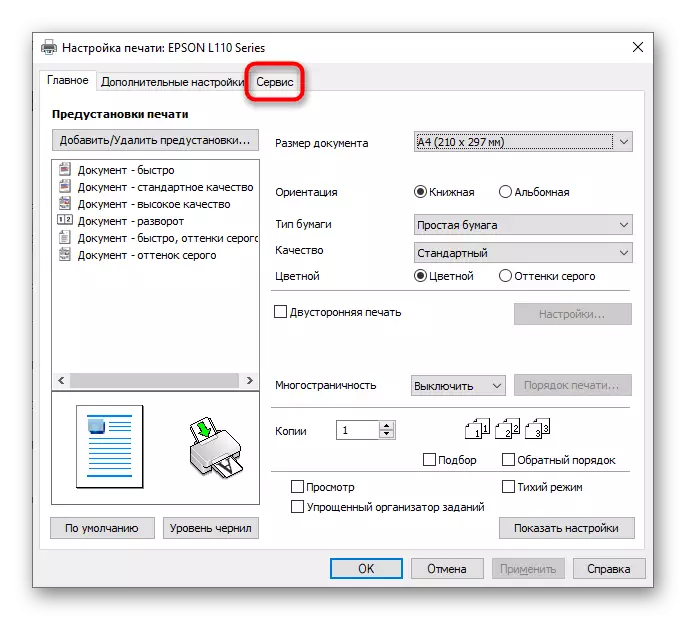
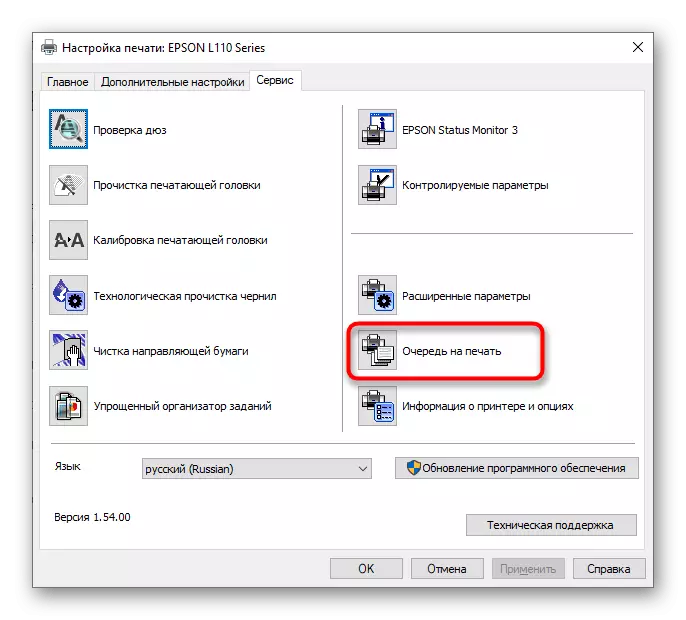
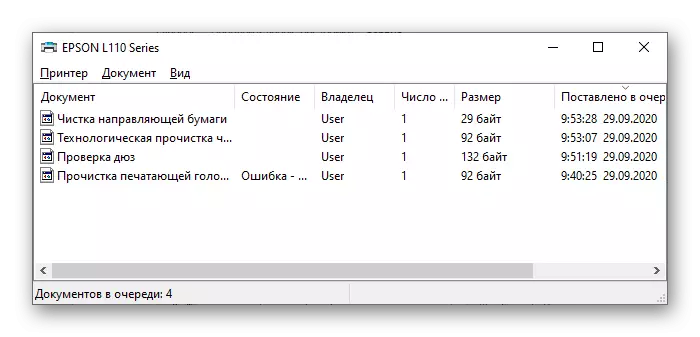
Mokhoa oa 3: Liketsahalo tsa Printa
Ka ho sa feleng, sistimi ea ts'ebetso e hopola liketsahalo tsohle tse amanang le lisebelisoa tseo barekisi ba li fanang ka tsona. Sena se o lumella ho sheba hore na tokomane efe le efe e ile ea romelloa ka nako mang. Khetho ea pele e bolela ho sebelisana le menyu ena e kenngoa teronkong joalo ka:
- Ka "litekanyetso", fumana mohatisi 'me u ee fensetereng ea taolo.
- Ha re le moo, khetha "thepa ea lisebelisoa".
- Ka fensetere e ncha e hlahang, tobetsa "liketsahalo" tse takiloeng.
- Ka thibelo ea liketsahalong, o ka fumana liketso tse pholositsoeng mme o shebelle tlhahisoleseling e hlalosang tlhahisoleseling ea ho fumana hore na ke lengolo lefe le fumanoeng. Haeba ketsahalo e itseng e ne e sa fumanoa mona, tobetsa konopo ea "Sheba liketsahalo tsohle".
- Karolo ea "Lisebelisoa" ea sesebelisoa "karolo ea khatiso ea 'nete moo u balang liketsahalo tsohle tsa morao-rao' me u fumana lebaka la thahasello.
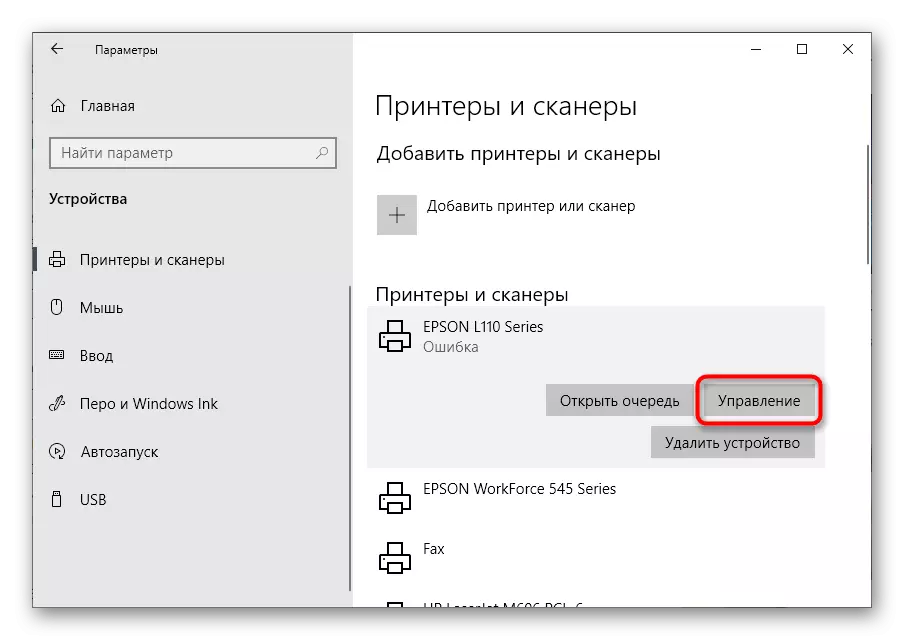
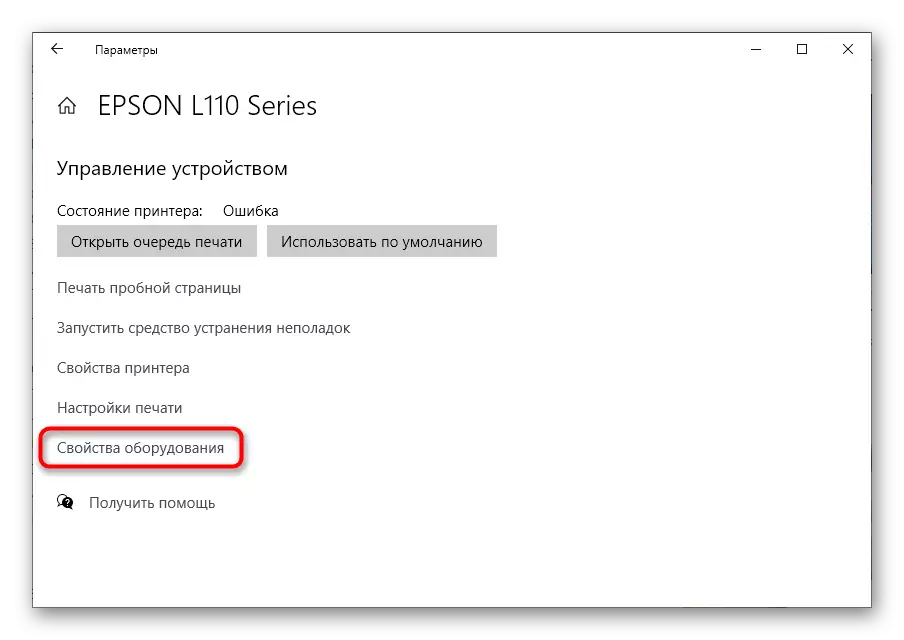
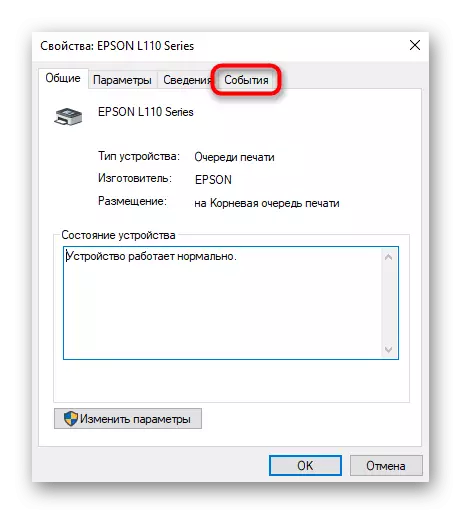
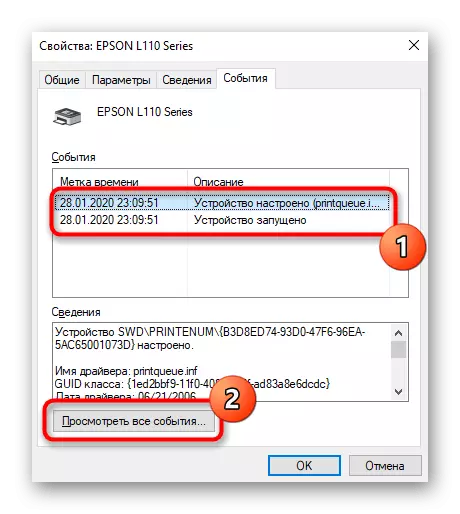
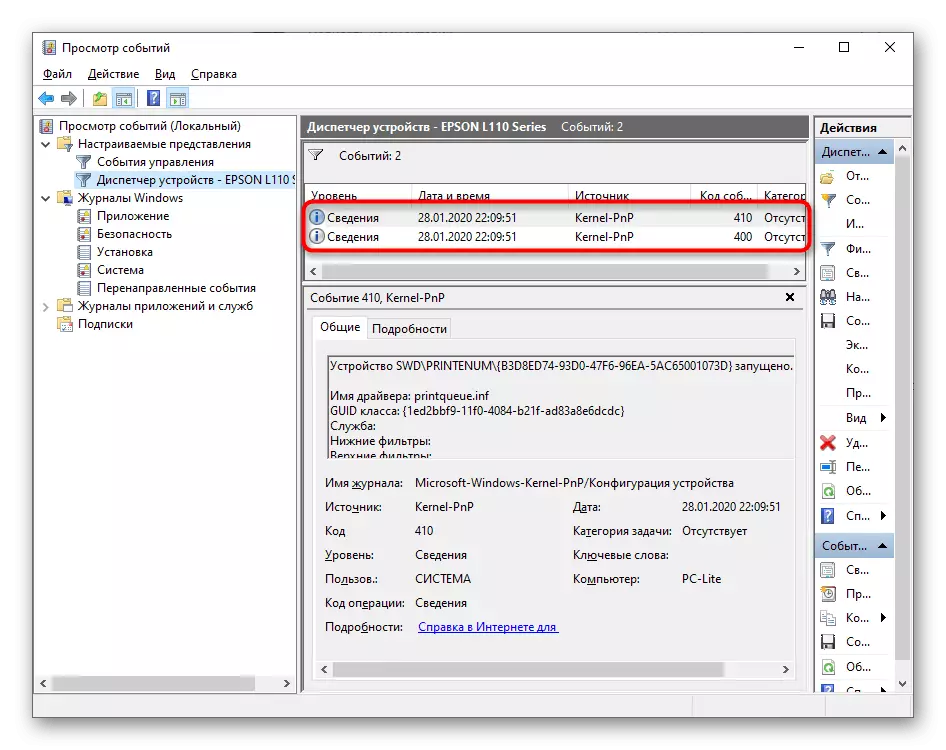
Haeba eena mookameli oa sesebelisoa "ha a ka a theha yuniti e arohaneng e nang le liketsahalo bakeng sa lisebelisoa tsena, ho bolela hore mokhoa o latelang oa ho sheba le o amanang le makasine ea tsamaiso ea tsamaiso.
Mokhoa oa 4: Sehlomathiso "Sheba liketsahalo"
Tlhahiso ea "Sheba Ts'ebetso" e u lumella ho etsa liketso tsohle tse entsoeng tsamaisong ea ts'ebetso, ho kenyelletsa ho fumana lenane la litokomane tse rometsoeng ho ea hatisoa morao tjena.
- Ho etsa sena, fumana hore kopo ka boeona, e akaretsa ho sebelisa menu ea "ho qala", ebe oa e mathela.
- Holisa likhoele tsa windows.
- Bula karolo e bitsoang "Sisteme".
- Kamora moo, tsela e bonolo ka ho fetisisa ke ho sebelisa lenane la "liketso" ebe u khetha sesebelisoa sa "fumana" moo.
- Kenya polelo ea sehlooho ea ho hatisa ebe u qala ho shebella liketsahalo tsohle tse amanang le eona.
- Kamora hore u fumane tlhahisoleseling ea khatiso, ba ba bone ho tseba letsatsi la ho romella ho hatisa le aterese ea faele ka boeona.
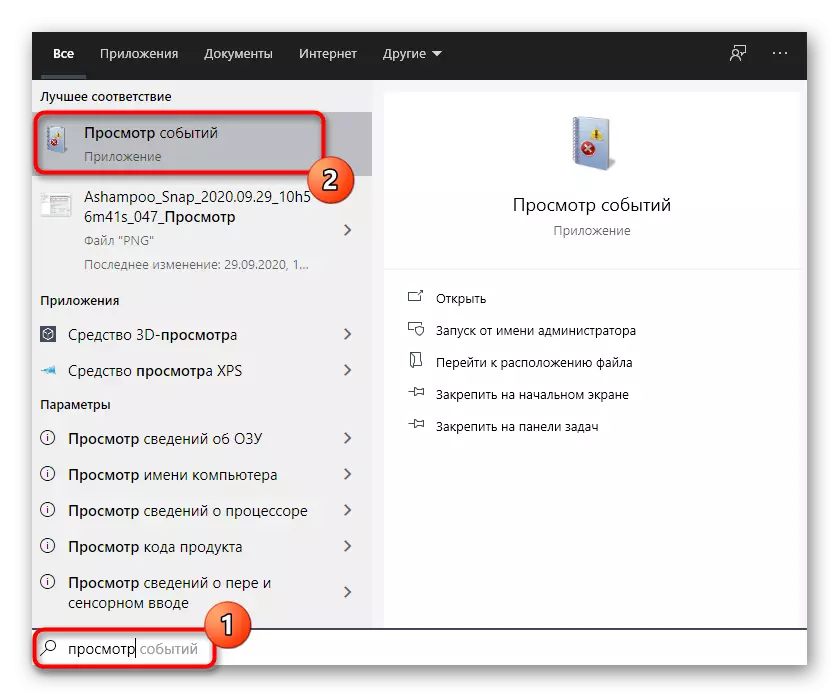
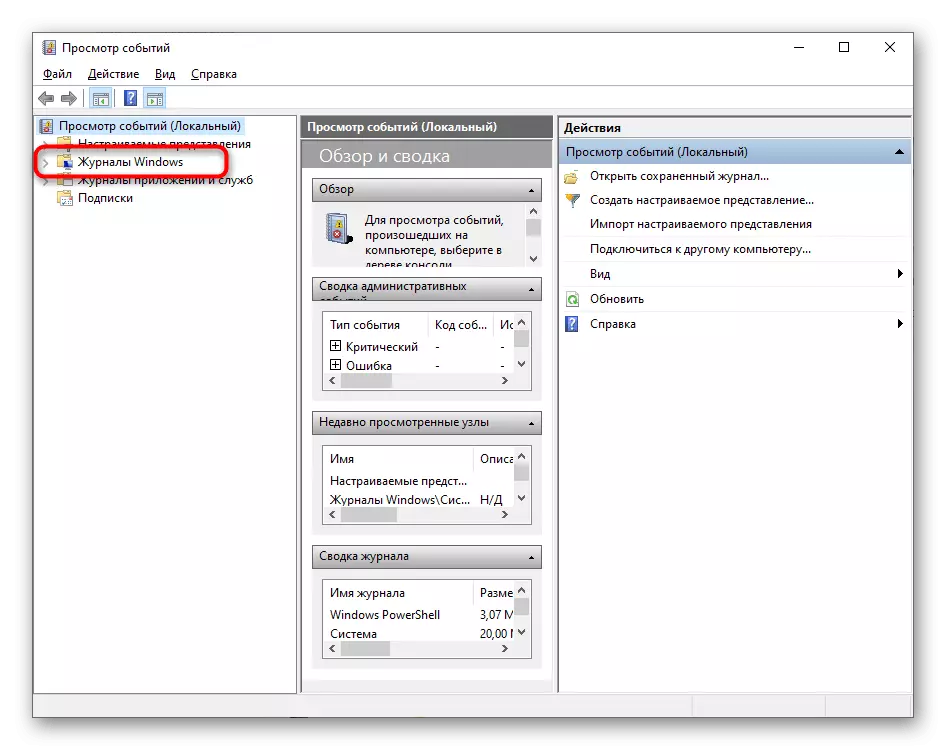
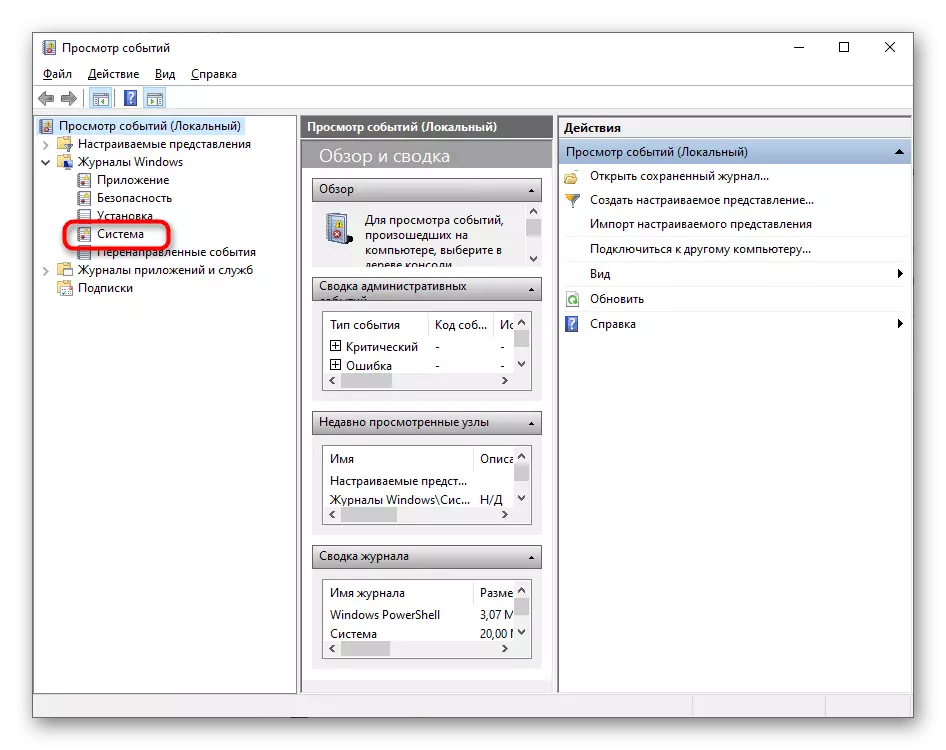
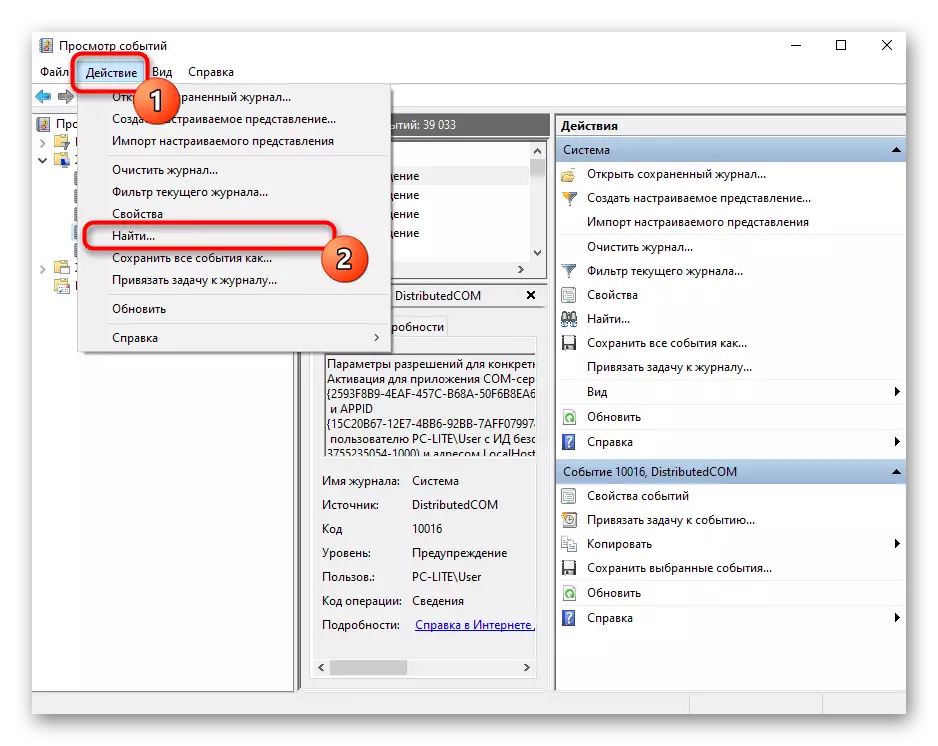
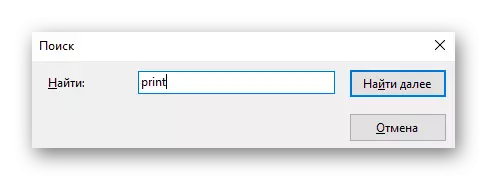
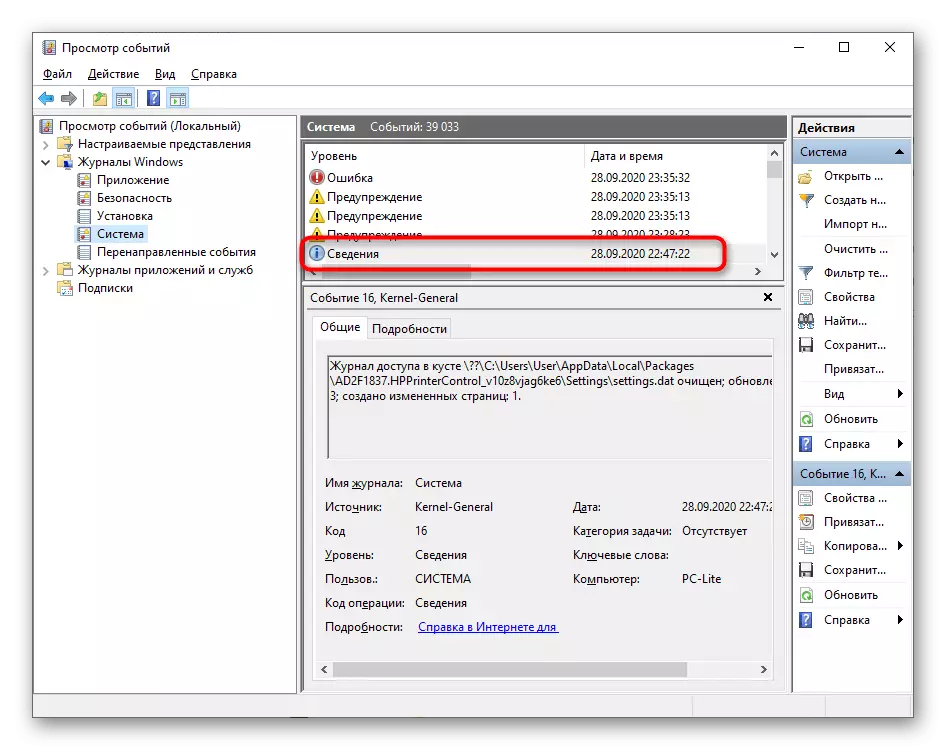
Mokhoa oa 5: O & K Hatisa Watch
Haeba u sa khotsofalle mekhoa e tloaelehileng ea ho fumana nalane ea khatiso kapa ha ba fane ka leseli la tlhaiso-leseling, ela hloko sehlahisoa ho tsoa ho baetsi ba mokha oa boraro ba bitsoang O & k E lumella hore o laole khatiso ho li-carints tsohle tse hokahaneng le khomphutha 'me li boloka nalane.
Khoasolla O & K Hatisa Webosaeteng ea Sechaba
- Bula sehokela holimo ebe u jarolla lenaneo la sebakeng sa semmuso.
- Tsamaisa faele e phetoang e fumanoeng ebe u latela litaelo tsa ho etsa ho kenya ka mokhoa o tloaelehileng.
- Matha software mme hang-hang eketsa printa haeba e sa tsosoe ka bo eona.
- Tšoaea lisebelisoa tsohle tse hlokahalang tseo u batlang ho li latela.
- Eketsa sesebelisoa sa hau sa mosebelisi 'me u tobe lebitso la mohati ho bona tlhahisoleseling ka hona.
- Sheba litaba tsa litokomane tse "tsa morao-rao tse ngotsoeng ka morao".
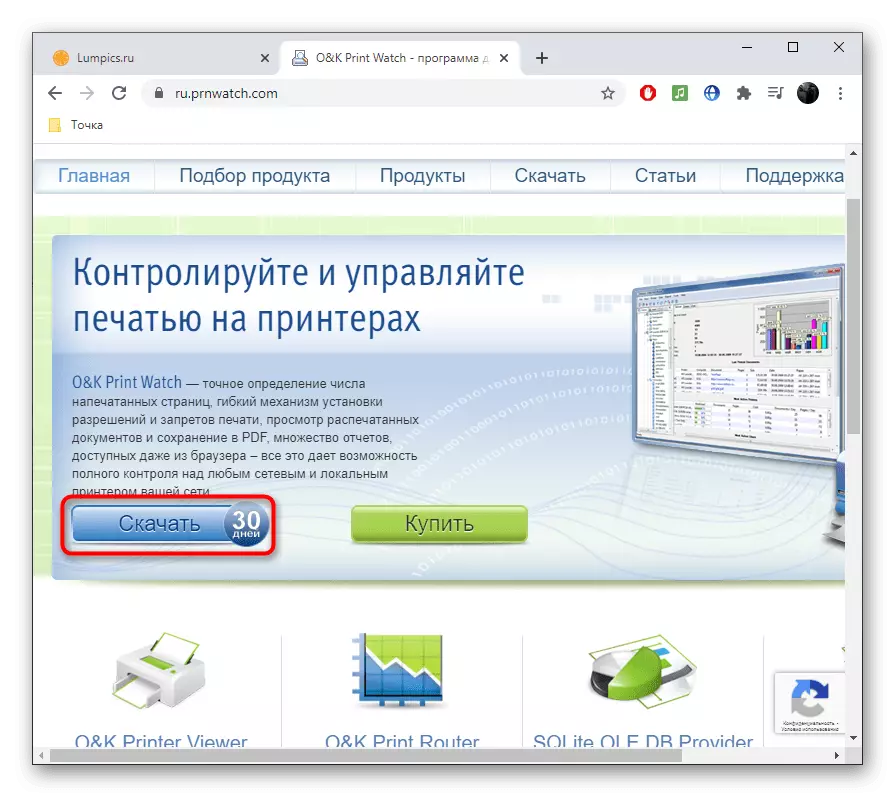
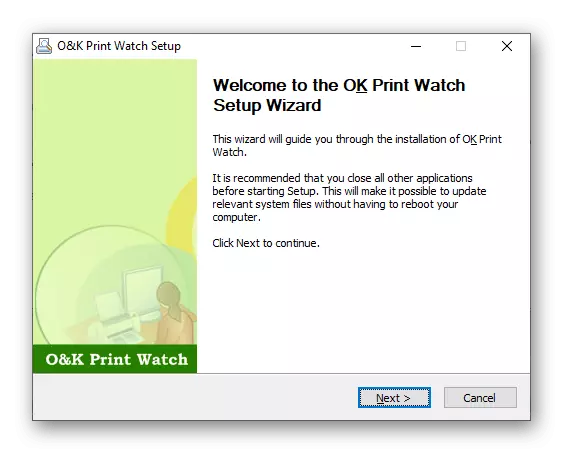
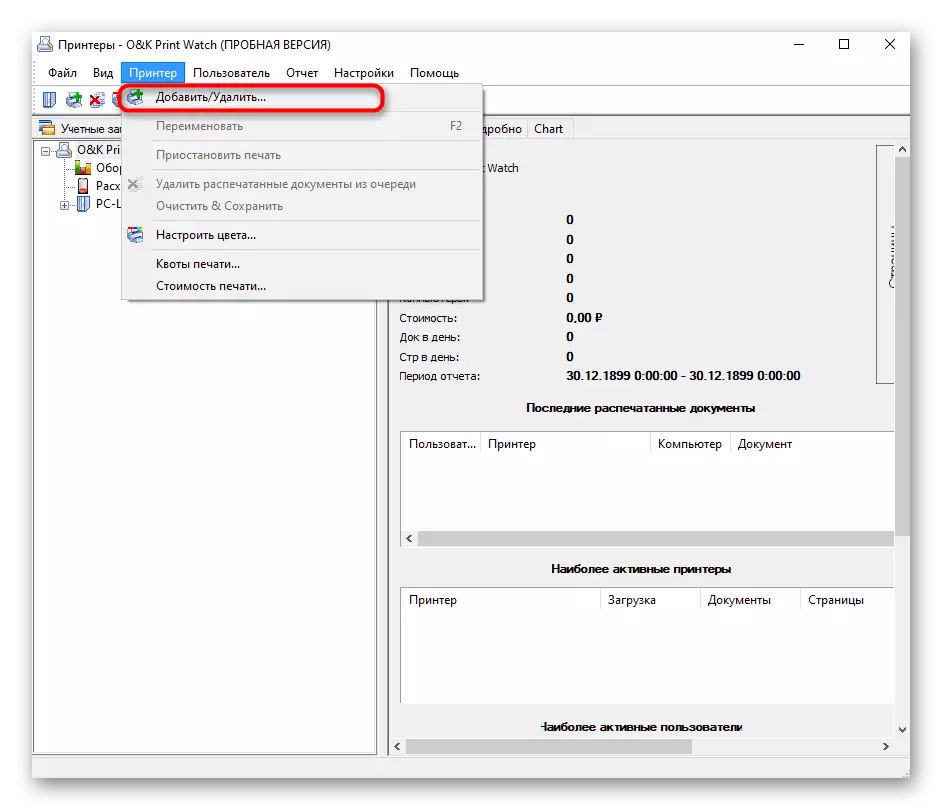
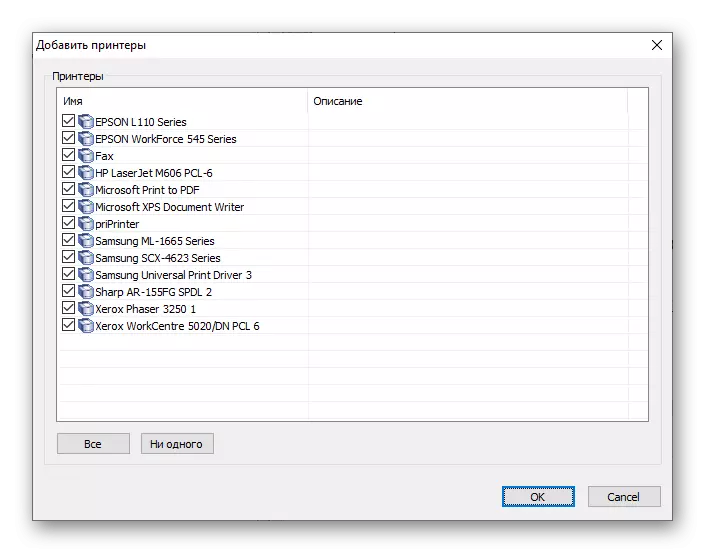
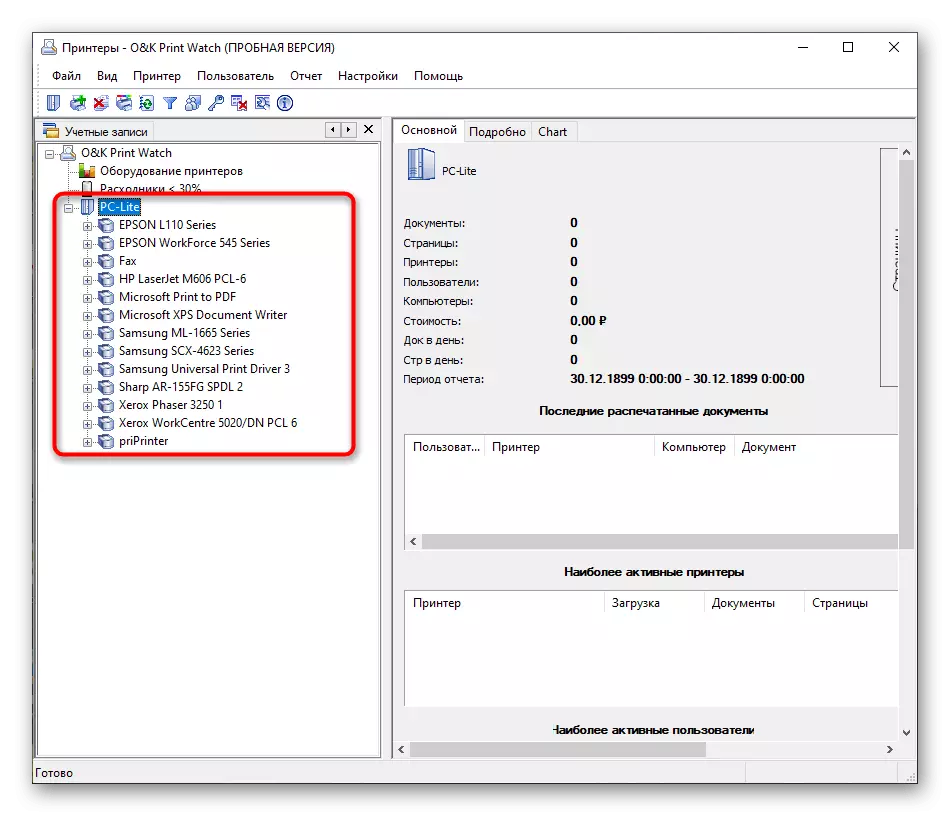
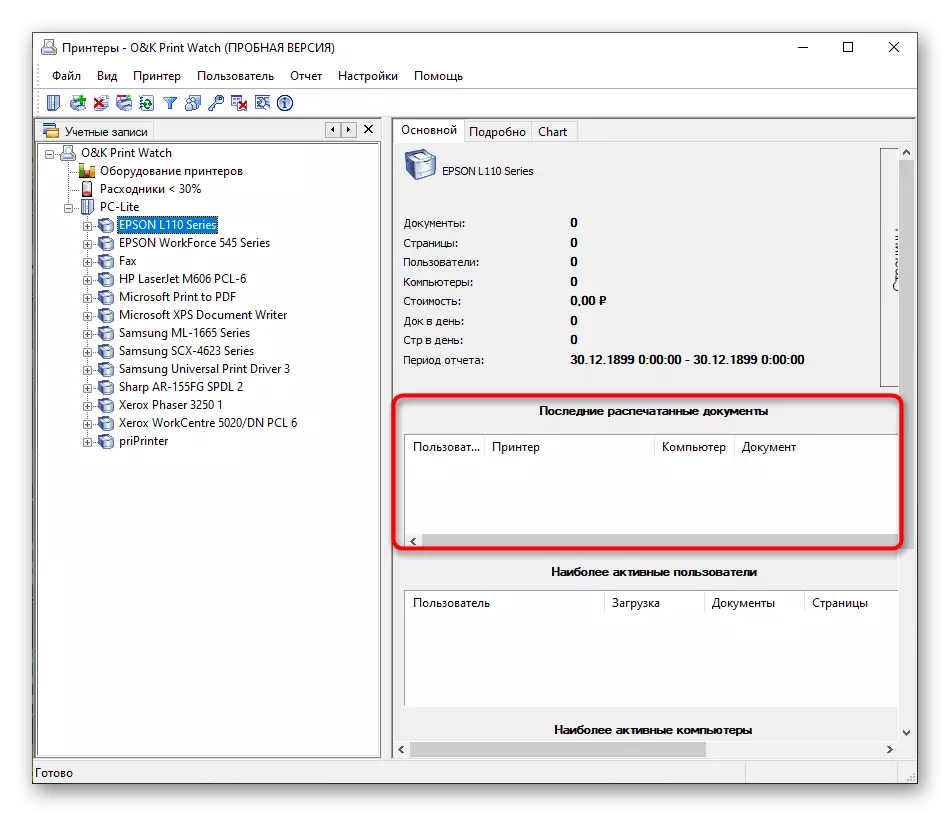
Watch ea O & K Ha e na le likhetho tse ling tse tsoetseng pele bakeng sa basebelisi ba mafolofolo ba bahatisi. Ithute ka bona ho sebaka sa semmuso kapa mofuta oa teko oa software, ebe o etsa qeto ea hore na u batla ho e sebelisa ka ho sa feleng.
